
-
飞飞一键重装系统软件下载
大小:6.3M语言:中文 类别:操作平台系统:WinAll

标签:
飞飞一键重装系统软件,简单快速永久免费使用,支持xp、win7、win8、win10系统,其操作简单专业,可智能检测分析当前环境,支持支持UEFI+GPT模式重装,更多人性化的设计,帮你精选操作系统。

1、操作简单而专业
极简单的操作步骤,只要轻点几下就能完成系统重装,支持WinXP、Win7、Win8、Win10瞬间互换。
2、智能检测分析
自动智能化检测当前电脑硬件、分区等信息推荐合适的操作系统,最大限度的保证电脑稳定性,并发挥最佳性能。
3、支持UEFI+GPT模式重装
独创UEFI+GPT模式安装Win7、Win8、Win10系统(64位),预装Win8、Win10电脑重装更简单,同时支持安装Win7 64位(UEFI+GPT)。
4、人性化设计
重装步骤中备份个人资料功能,确保资料不丢失,支持系统备份还原。
5、精选操作系统
精选稳定、纯净、安全的操作系统,快速享受重装后的极速体验。
飞飞一键重装为大家准备了贴心的备份系统、还原系统功能。在系统调试完成,驱动软件什么都安装好之后备份一下、出现问题可以实现快速还原!下面小编就来讲解一下系统备份还原步骤。
需要工具:飞飞一键重装系统软件
系统备份步骤:
1、打开飞飞一键重装软件,然后点击【下一步】按钮;(注意:开始之前还是要关闭杀毒软件和安全软件哦)

2、然后点击上面的“备份系统”功能,我们可以看到有 '一键备份"和“一键还原”;

系统备份会存到在D:\feifei\beigho\ 目录下。
3、点击【立即备份】后就会出现重启了~

4、重启后自动进行备份,如下图:


5、备份完成自动重启(飞飞一键重装备份系统后会自动删除启动菜单)到这里系统就完成备份了~
系统还原:
1、还是打开飞飞一键重装软件,然后在备份系统功能下,点击【立即还原系统】;

2、选择你要备份的镜像,飞飞一键重装可以备份多个系统备份并标记备份时间!按时间选择你要还原的系统备份,然后点击确定;

3、还是自动重启,开始系统还原过程,这个就不需要手功干预了非常方便!
以上就是小编和大家分享的飞飞一键重装系统软件的备份和还原系统功能及操作步骤了。
厂商名称:

极速系统装机大师202016.2M172人在玩极速一键装机大师是一款功能强大的一键装机软件,软件可以进行自动检测,推荐适合配置的系统,一键下载重装,然后重启即可,非常的简单方便,有需要的用户快来下载吧。
下载
系统重装专家一键重装系统12.8M39人在玩系统重装专家官网。系统重装专家是一款功能强大且非常好用的系统重装工具,用户不需要专业的电脑维护知识,只需要动动手指便可以完成xp、win7、win8、win10操作系统的重装,有想重装系统的朋友快快下载吧。
下载
HopedotVOS6.7M40人在玩HopedotVOS慧炬虚拟操作系统是一款功能强大的虚拟操作系统,软件通过轻量级的虚拟化技术,将应用程序与操作系统解耦合,为用户提供个性化的虚拟操作系统体验。
下载
优捷易一键智能装机助理470M15人在玩优捷易一键智能装机助理,就是非常重要的系统操作软件,能够实现一键装机,一键备份,一键还原,帮助你们实现真正的一键装机操作。
下载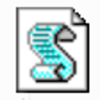
Windows Key Viewer12KB165人在玩WindowsKeyViewer是一个很实用的小工具,不仅可以查看windows系统的序列号,还能帮助你保存下来,很多用户在重装后都不会记得系列号,这时候就需要WindowsKeyViewer来备份序列号等系统相关信息。
下载
51模拟器2018最新版226.2M26人在玩51模拟器2018最新版是这款非常好用的模拟器最新版本,兼容市面上绝大部分手机游戏和应用,体验电脑大屏玩手游的快感,进而延长手机的寿命,节省手机数据流量。为广大玩家提供一个爽快体验的游戏平台。
下载
CHKen Tray Clock50KB14人在玩CHKenTrayClock是任务栏时间增强工具,日常玩电脑时,总希望任务栏能显示星期还有几月几日就好了,就因为一个不方便,第一代(0.1)KClock产生了,支持显示农历。强大的定时器功能,有了第三代,时间尽在掌握,超级迷你,您现在还需要其它的定时器软件。
下载
IE圣手1.3M5人在玩IE圣手是一款应用广泛,功能强大的免费系统其它,该最新版的功能得到众多网友的一致好评,强烈推荐大家下载使用。
下载